先日iOSアプリ「Microsoft Excel」のファイルに名前を付けて保存する方法について解説しました。
【iPhone/iPadアプリ】「Microsoft Excel」ファイルのリンクをコピーする方法 | Excelを制する者は人生を制す ~No Excel No Life~
今回はセルの入力・編集方法について解説していきます。
操作手順
- 対象ファイルを開く
- 任意のセルをタップ
- 数式バーをタップ
- チェックマークをタップ
4.の手順は別セルをタップでも代用可能です。
セルに文字が入力されました。
【参考】チェックマーク以外のボタンの使用方法
数式バーをタップした際にチェックマークと一緒に表示される2つのボタンをタップすると以下の結果が得られます。
- 「×」マーク :入力キャンセル
- 「キーボードマーク」:キーボード切り替え
編集時(すでに何かしら文字が入っている状態で数式バーをタップした場合)、入力キャンセルは数式バーをタップした時点で入力されていた状態に戻ります。
【参考】キーボード切り替え後(数式補助用)
スマホでも数式が入力しやすいよう補助用キーボードに切り替えすることが可能です。
,[カンマ]、:[コロン]や等号、不等号など、数式で頻繁に使うものが用意されている親切設計です。
ちなみに、もう一度キーボード切り替えボタンをタップすることでもとの標準キーボードへ再切替も可能です。
まとめ
大量に文字入力を行うのであれば、やはりPCに敵うものはありませんが、ちょっとした修正や入力程度ならばストレスがかからないよう、モバイルユーザーに配慮されたUIとなっています。
セル入力は基本操作なので、いろいろ触ってみて細かな仕様を把握しておきましょうね(*^^*)
次回以降は行列の選択方法について解説していく予定です。

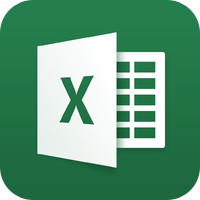




.png)
.png)